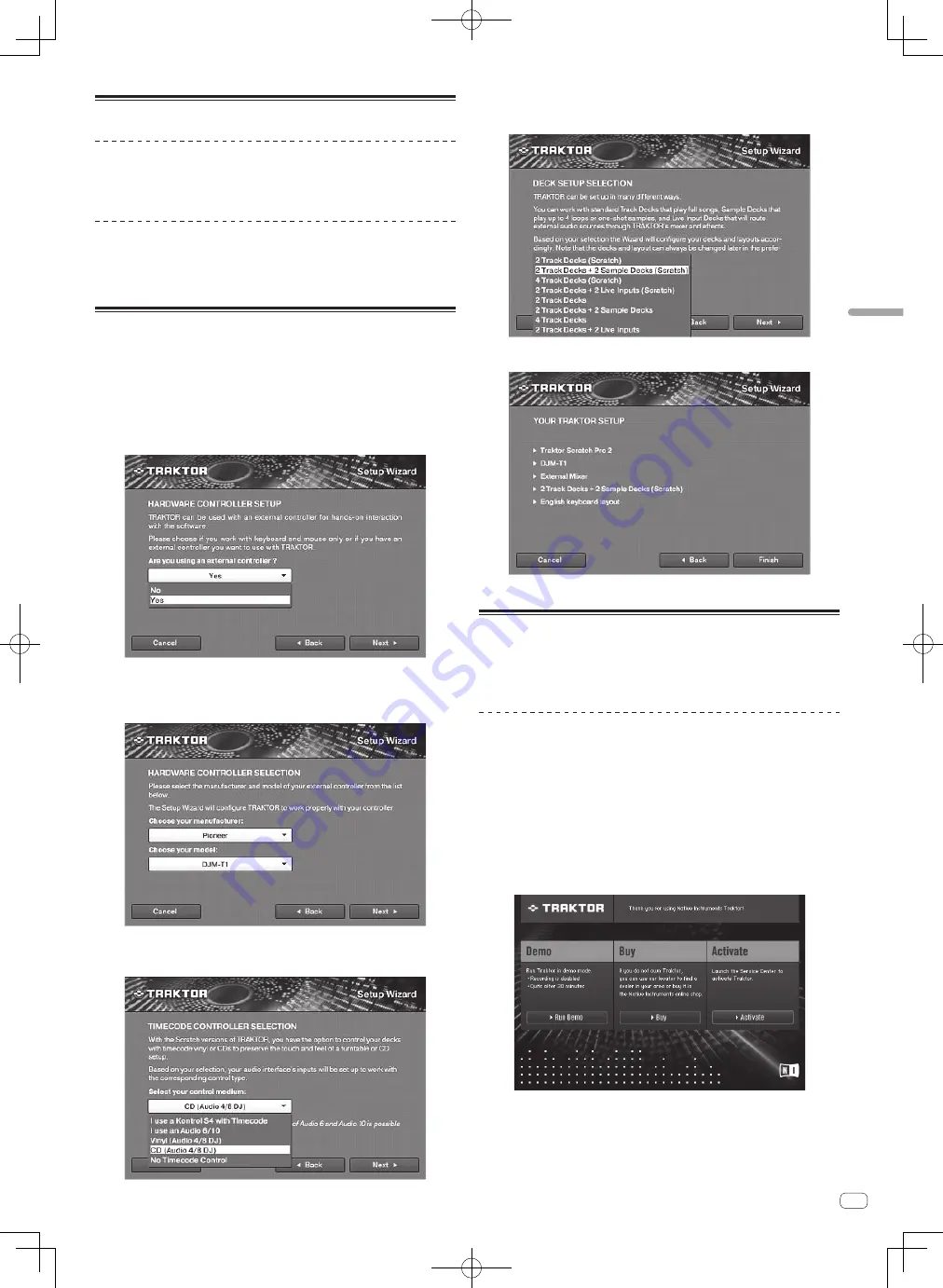
7
Zhtw
中文
啟動 TRAKTOR
適用 Windows
在 Windows [ 開始 ] 功能表中,開啟 [ 所有程式 ] > [
Native
Instruments
] > [
Traktor 2
],然後再按一下 [
Traktor 2
] 圖示。
適用 Mac OS X
在 Finder 中,開啟 [ 應用程式 ] 資料夾,然後開啟 [
Native
Instruments
] > [
Traktor 2
],再按兩下 [
Traktor
] 圖示。
使用設定嚮導進行初始設定
首次啟動 TRAKTOR 時,設定嚮導就會出現。
執行下列螢幕上的指示以進行本機操作所需的初始設定。
!
也可從 TRAKTOR [
Help
] 選單 > [
Start Setup Wizard
] 啟動設
定嚮導。
1 在 [
HARDWARE CONTROLLER SETUP
] 畫面中,選擇 [
Yes
],然
後按一下 [
Next
]。
2 在 [
HARDWARE CONTROLLER SELECTION
] 畫面中,選擇
[
manufacturer
] 的 [Pioneer]、[
model
] 的 [DJM-T1],然後按一下
[
Next
]。
3 在 [
TIMECODE CONTROLLER SELECTION
] 畫面中,選擇
[
CD(Audio 4/8 DJ)
],然後按一下 [
Next
]。
4 在 [
DECK SETUP SELECTION
] 畫面中,選擇
[
2Track Decks + 2Sample Decks(Scratch)
],然後按一下 [
Next
]。
5 在 [
YOUR TRAKTOR SETUP
] 畫面中按一下 [
Finish
]。
即可完成初始設定。
執行產品啟動
若要使用 TRAKTOR SCRATCH DUO 2,請先使用 Native Instruments
SERVICE CENTER(以下簡稱為「SERVICE CENTER」)執行產品啟動
(以下簡稱為「啟動」)。
啟動 SERVICE CENTER
啟動共有三種方式:
—
在啟動 TRAKTOR 時從顯示的對話方塊中啟動
—
從 TRAKTOR [
Help
] 選單中啟動
—
直接啟動 SERVICE CENTER
在啟動 TRAKTOR 時從顯示的對話方塊中啟動
1 啟動 TRAKTOR。
顯示以下畫面。
!
在從 SERVICE CENTER 取得授權前,每次啟動 TRAKTOR 都會顯示
此對話方塊。
















































